اوپن ایس ایس ایل محفوظ نیٹ ورک مواصلات فراہم کرنے کے لیے ایک ایپلیکیشن سیکیورٹی لائبریری؛ یہ بڑے انٹرنیٹ سرورز بشمول HTTP ویب سائٹس کے ذریعہ بڑے پیمانے پر استعمال کیا جاتا ہے۔ نیز، OpenSSL کو Apache طرز کے لائسنس کے تحت لائسنس دیا گیا ہے، یعنی اسے ذاتی اور تجارتی مقاصد کے لیے آزادانہ طور پر استعمال کیا جا سکتا ہے۔ اگر آپ نیٹ ورک سے منسلک ہونے پر اپنے سسٹم کی کمیونیکیشن کی حفاظت کے لیے اپنے Ubuntu پر OpenSSL لائبریریاں انسٹال کرنا چاہتے ہیں، تو یہ مضمون ایک گائیڈ ہے کہ اسے کیسے کریں۔
اوبنٹو پر اوپن ایس ایس ایل لائبریریاں انسٹال کرنا
اوبنٹو پر اوپن ایس ایس ایل لائبریریوں کو انسٹال کرنے کے دو طریقے ہیں، جو یہ ہیں:
طریقہ I: سرکاری ذخیرے سے
اوبنٹو پر اوپن ایس ایس ایل لائبریریوں کو انسٹال کرنے کے لیے درج ذیل تحریری مراحل پر عمل کریں:
مرحلہ 1: ریپوزٹری کو اپ ڈیٹ/اپ گریڈ کریں۔
اوبنٹو کی تمام تازہ ترین تقسیموں میں، اوپن ایس ایس ایل پیکیج پہلے سے ہی آفیشل ریپوزٹری میں موجود ہے۔ لہذا ذخیرے کو اپ ڈیٹ کرنے کے لیے ذیل میں دی گئی کمانڈز کو چلائیں۔
sudo مناسب اپ ڈیٹ
sudo مناسب اپ گریڈ
مرحلہ 2: OpenSSL انسٹال کریں۔
پھر آفیشل ریپوزٹری سے اوپن ایس ایس ایل انسٹال کرنے کے لیے نیچے دی گئی کمانڈ چلائیں، اس کمانڈ کو چلانے سے اوپن ایس ایس ایل لائبریریاں بھی انسٹال ہو جائیں گی۔
sudo مناسب انسٹال کریں openssl
آؤٹ پٹ میں آپ اوپن ایس ایل لائبریریوں کی ایک لمبی فہرست دیکھ سکتے ہیں جو انسٹال ہو گئی ہیں۔

مرحلہ 3: اوپن ایس ایل ڈیولپمنٹ ٹول
عام طور پر صرف openssl پیکیج کو انسٹال کرنے سے ssl کی تمام لائبریریاں بھی انسٹال ہو جاتی ہیں لیکن بعض اوقات ڈویلپمنٹ ٹولز غائب ہونے کی وجہ سے کچھ لائبریریاں ان انسٹال رہ جاتی ہیں۔ لہذا، مندرجہ ذیل کمانڈ کا استعمال کرکے ڈویلپمنٹ ٹول پیکیج کو انسٹال کرنے کی سفارش کی جاتی ہے:
sudo مناسب انسٹال کریں libssl-dev
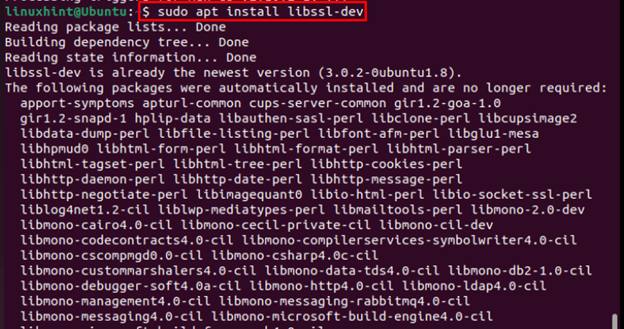
اوبنٹو پر اوپن ایس ایس ایل لائبریریوں کو ہٹانا
Ubuntu پر OpenSSL لائبریریوں کو ہٹانے کے لیے، ذیل میں دی گئی کسی بھی کمانڈ کو استعمال کیا جا سکتا ہے:
sudo apt openssl کو ہٹا دیں۔
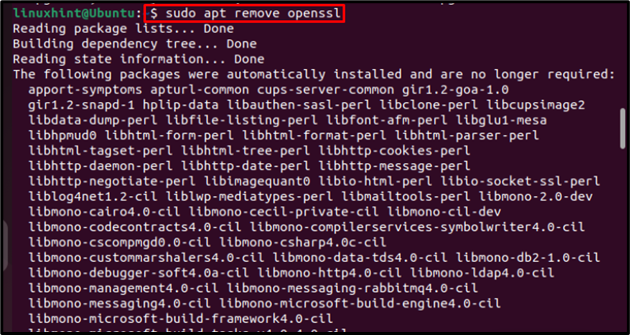
یا:
sudo apt purge openssl
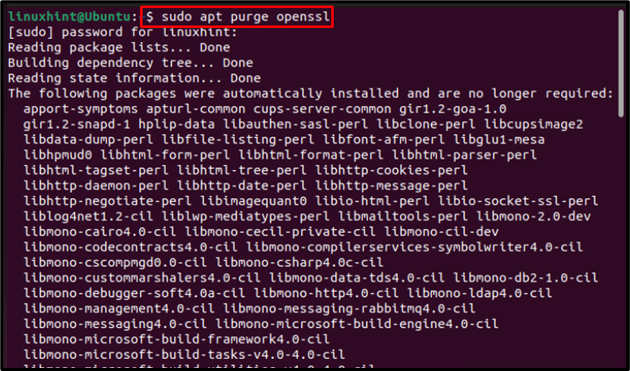
طریقہ II: .tar فائل کو ڈاؤن لوڈ کرکے
دوسرا طریقہ یہ ہے کہ .tar فائل کا استعمال کرکے دستی طور پر OpenSSL کو انسٹال کیا جائے، یہ صارفین کو اوپن ایس ایس ایل کا تازہ ترین 3.0 ورژن انسٹال کرنے کی اجازت دیتا ہے اور اس کے لیے نیچے لکھے گئے اقدامات پر عمل کریں:
مرحلہ 1: ضروری انحصار کو انسٹال کرنا
OpenSSL کو دستی طور پر انسٹال کرنے کے لیے، کچھ انحصار درکار ہیں، انہیں نیچے دی گئی کمانڈ کا استعمال کرکے انسٹال کریں:
sudo مناسب انسٹال کریں build-essential zlib1g-dev checkinstall -اور
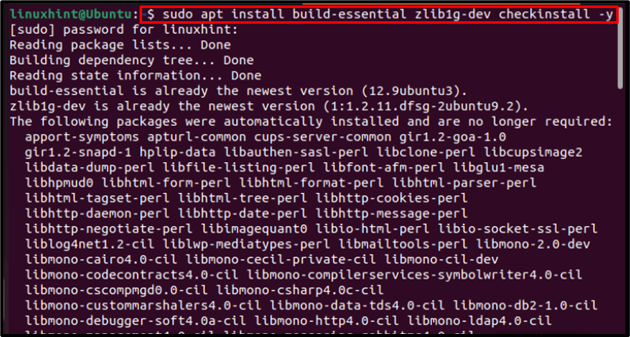
مرحلہ 2: .tar فائل ڈاؤن لوڈ کرنا
تمام OpenSSL لائبریریوں کو منظم کرنے کے لیے، اس نے ڈائرکٹری کو /usr/local/src میں تبدیل کرنے کا مشورہ دیا:
سی ڈی / usr / مقامی / src /
پھر اوپن ایس ایس ایل کا تازہ ترین ورژن ڈاؤن لوڈ کریں۔ لیتا ہے ذیل میں بیان کردہ کمانڈ کا استعمال کرتے ہوئے سرکاری سائٹ سے فائل:
sudo wget https: // www.openssl.org / ذریعہ / openssl-3.0.7.tar.gz

مرحلہ 3: .tar فائل کو نکالنا
tar فائل کو ڈاؤن لوڈ کرنے کے بعد، نیچے دی گئی کمانڈ کا استعمال کرکے اسے نکالیں:
sudo لیتا ہے -xf openssl-3.0.7.tar.gz

مرحلہ 4: OpenSSL فائلوں کو ترتیب دینا اور مرتب کرنا
پھر مندرجہ ذیل کمانڈز کا استعمال کرکے اوپن ایس ایس ایل فائلوں کو ترتیب دیں اور مرتب کریں:
سی ڈی openssl-3.0.7sudo . / تشکیل --prefix = / usr / مقامی / ایس ایس ایل --openssldir = / usr / مقامی / ssl مشترکہ zlib
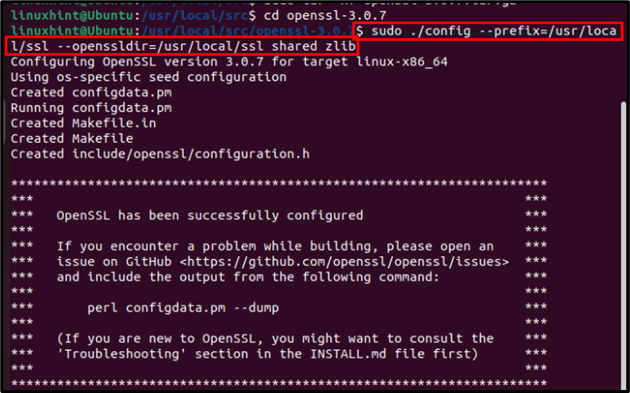
پھر نیچے دی گئی کمانڈ کا استعمال کرکے فائلوں کو قابل عمل شکلوں میں مرتب کریں:
sudo بنانا

پھر نیچے دی گئی کمانڈ کو چلا کر ان قابل عمل فائلوں کو انسٹال کریں:
sudo بنانا انسٹال کریں
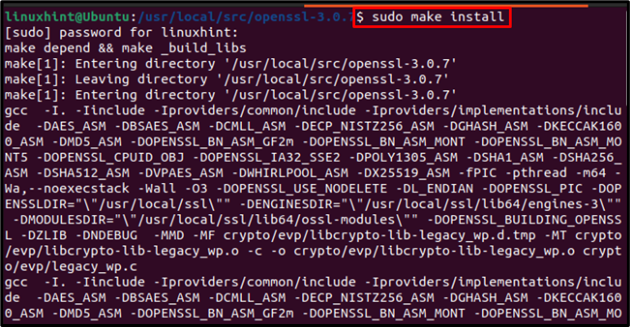
مرحلہ 5: لنک لائبریریوں کو ترتیب دیں۔
تشکیل شدہ لائبریریوں کو لنک کرنے کے لیے نینو ایڈیٹر کا استعمال کرتے ہوئے ایک نئی فائل بنائیں:
sudo نینو / وغیرہ / ld.so.conf.d / openssl-3.0.7.conf
فائل کے اندر لائبریریوں کا راستہ چسپاں کریں:
/ usr / مقامی / ایس ایس ایل / lib64

پھر فائل کو محفوظ کریں اور باہر نکلیں۔
مرحلہ 6: ڈائنامک لنک کو دوبارہ لوڈ کریں۔
پھر نیچے دی گئی کمانڈ کا استعمال کرکے ترتیب شدہ لائبریریوں کے متحرک لنک کو دوبارہ لوڈ کریں۔
sudo ldconfig میں
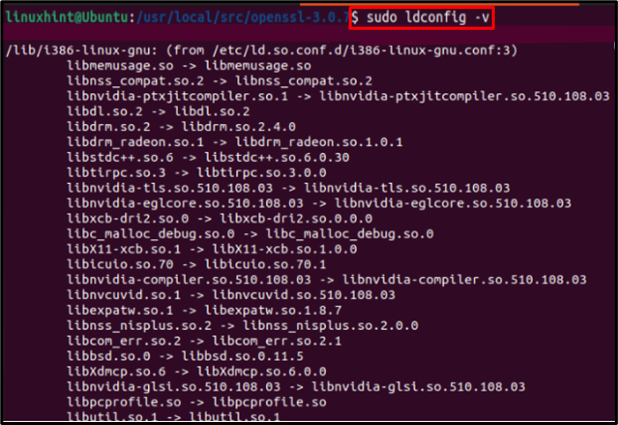
مرحلہ 7: تصدیق کرنا
اوپن ایس ایس ایل کے انسٹال شدہ ورژن کی تصدیق کے لیے آخر میں نیچے دی گئی کمانڈ کو چلائیں۔
اوپن ایس ایل ورژن -a
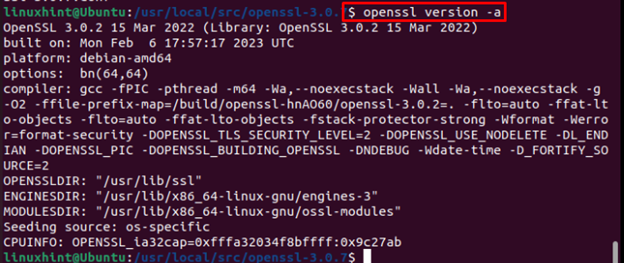
OpenSSL لائبریریوں کو ہٹانا
اگر آپ انسٹال شدہ اوپن ایس ایس ایل لائبریریوں کو ہٹانا چاہتے ہیں تو اس کے لیے دستی طور پر اس ڈائرکٹری کو ہٹا دیں جہاں تمام لائبریریاں موجود ہیں، لیکن اس سے پہلے اس بات کو یقینی بنائیں کہ اس ڈائرکٹری میں لائبریریوں کے علاوہ کوئی چیز محفوظ نہیں ہے۔
sudo rm -rf سی ڈی / usr / مقامی / src /

نتیجہ
Ubuntu کے تمام تازہ ترین ورژنز کے ذخیروں میں OpenSSL لائبریریاں ہیں۔ لہذا آپٹ کمانڈ کا استعمال کرتے ہوئے ریپوزٹری سے اوپن ایس ایس ایل لائبریریوں کو انسٹال کرنے کی سفارش کی جاتی ہے۔ نیز، تمام لائبریریوں کو کامیابی سے انسٹال کرنے کے لیے اوپن ایس ایس ایل کے لیے ڈویلپمنٹ ٹولز انسٹال کریں۔ لیکن اگر آپ اوپن ایس ایس ایل کا تازہ ترین ورژن انسٹال کرنا چاہتے ہیں تو .tar فائل کا طریقہ سب سے موزوں ہے۔